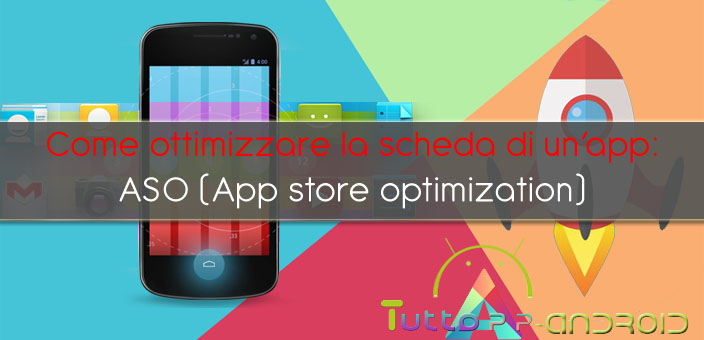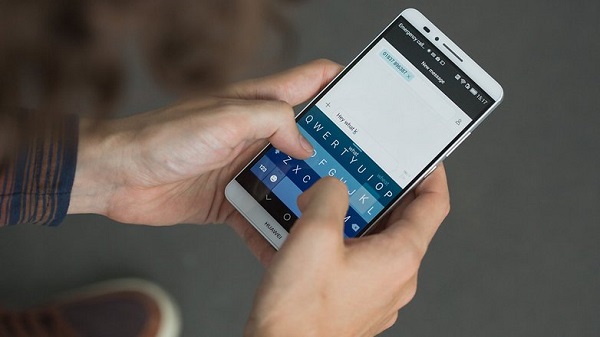Come disattivare Amazon Prime
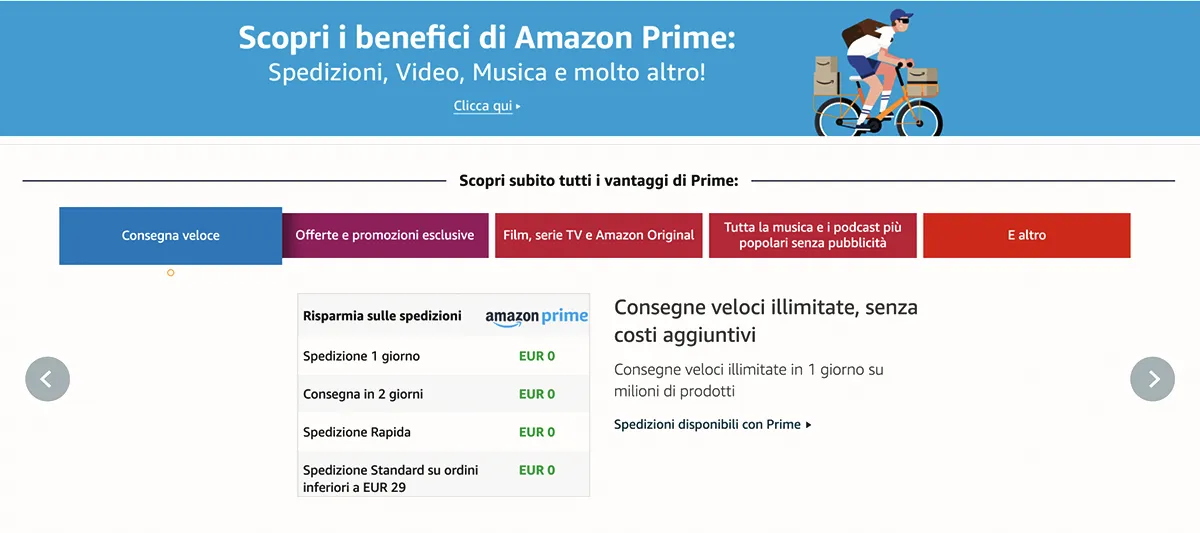
Benvenuto nella nostra guida completa per disdire l’abbonamento ad Amazon Prime, insieme a tutte le informazioni necessarie per annullare l’iscrizione a Prime Business, Prime Gaming, Prime Video, Prime Music e i suoi canali associati.
Sappiamo quanto possa essere importante avere familiarità con le procedure corrette per interrompere questi servizi quando necessario onde evitare pagamenti non graditi.
Continua a leggere per scoprire come procedere in base al dispositivo che stai utilizzando ed al servizio sottoscritto. Prima, però, scopriamo insieme tutti i profili e le caratteristiche del servizio Amazon Prime.
Introduzione: cos’è Amazon Prime video, quanto costa e quali vantaggi offre
Amazon Prime è un servizio di abbonamento offerto da Amazon che consente di accedere a una vasta gamma di vantaggi, tra cui spedizioni gratuite e illimitate, entro poche ore, su una vasta selezione di prodotti, accesso a contenuti esclusivi di Amazon Prime Video e Prime Music, e molto altro ancora.
L’abbonamento costa 49,90 euro all’anno o 4,99 euro al mese e offre molti vantaggi ai suoi utenti.
Grazie alla spedizione gratuita e veloce, gli utenti possono ricevere i loro acquisti in un solo giorno, senza dover pagare costi aggiuntivi.
Amazon Prime Video offre l’accesso a una vasta selezione di film, serie TV, documentari e musica, con contenuti esclusivi prodotti da Amazon.
Gli utenti di Amazon Prime possono anche accedere a offerte esclusive su una vasta gamma di prodotti e servizi, come sconti su abbonamenti a riviste e libri Kindle gratuiti ogni mese.
Più che in passato, pertanto, Amazon Prime offre un’esperienza di shopping online senza interruzioni e accesso a una vasta gamma di contenuti ad accesso riservato. Tutto questo ad un prezzo molto conveniente.
Come disattivare Amazon Prime da un computer (incluso Prime Student)
La procedura per disdire Amazon Prime da un computer è semplice e veloce. Seguite attentamente questi passaggi:
- Accedi al tuo profilo su Amazon.
- Clicca su “La tua iscrizione ad Amazon Prime”.
- Seleziona “Gestisci iscrizione” nella parte superiore destra.
- Clicca su “Aggiorna, annulla e altro”.
- Premi su “Termina l’iscrizione”.
Una volta completati questi passaggi, vedrai un messaggio di conferma relativo alla data di scadenza della tua iscrizione. Nel caso in cui cambiassi idea, potrai accedere nuovamente al tuo account, cliccare su “Il mio Amazon Prime” e poi su “Aggiorna, annulla e altro”. Da qui potrai selezionare “Continua l’iscrizione dopo il…” per riattivare l’abbonamento.
Tuttavia, se sei studente universitario e desiderate disdire l’abbonamento “Amazon Prime Student”, la procedura è la stessa di quella appena descritta.
Come disattivare Amazon Prime da un telefono o tablet
Se utilizzi Amazon Prime direttamente da smartphone o tablet, puoi seguire questi semplici passaggi per disdire l’abbonamento:
- Accedi all’app di Amazon e effettua il login.
- Tocca “Il mio account”.
- Seleziona “Impostazioni account”.
- Clicca su “Iscrizione Prime”.
- Seleziona “Gestisci iscrizioni”.
- Clicca su “Aggiorna, annulla e altro”.
- Tocca “Termina l’iscrizione”.
Con queste azioni, disattiverai anche il rinnovo automatico dell’abbonamento. Nel caso in cui desiderassi ripristinare l’iscrizione, potrai tornare alla sezione dedicata e selezionare “Continua la tua iscrizione”.
Come disattivare Amazon Prime Business
Gli utenti con un account “Amazon Business” possono usufruire di “Amazon Prime Business”. Per disdire l’abbonamento, segui questi passaggi:
Da un computer:
- Accedi al tuo profilo su Amazon.
- Clicca su “Business Prime”.
- Seleziona “Impostazioni abbonamento”.
- Dalla sezione “Attivato da”, clicca su “Annulla l’iscrizione Amazon Prime”.
- Conferma l’operazione selezionando la casella che conferma la perdita dei diritti legati all’abbonamento.
Da un telefono o tablet:
- Avvia l’app di Amazon sul tuo dispositivo mobile e effettua il login.
- Tocca “Il mio account”.
- Clicca su “Iscrizioni Business Prime”.
- Seleziona “Annulla l’iscrizione ad Amazon Prime”.
Affinché questa procedura vada a buon fine, ti sarà richiesto di indicare il motivo dell’annullamento dell’abbonamento. Premi su “Conferma annullamento” per completare il processo e raggiungere il tuo obiettivo.
Come disattivare Amazon Prime Video e i suoi canali
Amazon Prime Video, come sicuramente saprai, è una piattaforma che offre accesso a una vasta selezione di film, serie TV e documentari. Per disdire Prime Video, dovrai annullare l’abbonamento ad Amazon Prime seguendo le procedure descritte in precedenza: i due servizi, infatti, sono collegati tra loro.
Tuttavia, se desideri disdire un canale specifico di Prime Video, come ad esempio “Infinity” o “Mubi”, seguite questi passaggi:
- Accedi al tuo account di Prime Video.
- Clicca su “Canali” e seleziona il canale che desideri disattivare.
- Cerca l’opzione “Disattiva canale” e selezionala.
Se stai utilizzando l’app di Prime Video su uno smartphone o tablet, non sarà possibile disattivare l’abbonamento ai canali direttamente dall’app. In questo caso, dovrai utilizzare un browser sul tuo dispositivo mobile per seguire i passaggi appena descritti.
Come disdire Amazon Prime Music
Nell’abbonamento ad Amazon Prime è incluso anche “Prime Music”, un servizio di streaming musicale. Non è possibile disdire singolarmente l’abbonamento a Prime Music, poiché è incluso nell’abbonamento ad Amazon Prime.
Se hai sottoscritto un abbonamento separato chiamato “Amazon Music Unlimited”, che viene pagato a parte rispetto ad Amazon Prime e prevede molte più tracce rispetto al semplice Prime Music, potrai seguire questi passaggi per annullare l’abbonamento:
Se avete sottoscritto Amazon Music Unlimited tramite Amazon:
- Accedi alle impostazioni di Amazon Music.
- Clicca sulla sezione di Amazon Music Unlimited per espanderla.
- Seleziona “Annulla”.
- Conferma l’annullamento.
Se hai sottoscritto Amazon Music Unlimited tramite iTunes, puoi annullare l’abbonamento tramite la gestione degli abbonamenti sull’App Store.
Se hai sottoscritto l’abbonamento tramite terze parti, dovrai rivolgerti a loro per annullare l’abbonamento e/o richiedere un rimborso.
Come disattivare Amazon Prime Gaming
Se desideri disattivare il servizio Amazon Prime Gaming, il processo è abbastanza semplice. Innanzitutto, accedi al tuo account Amazon e vai alla sezione “Account e liste”. Qui, seleziona “Prime” e poi “Gestisci abbonamento Prime”. Da qui puoi selezionare l’opzione “Disattiva” per il servizio Prime Gaming.
Tieni presente che, se decidi di disattivare Amazon Prime Gaming, perderai l’accesso a tutti i giochi gratuiti e le ricompense mensili offerte dal servizio. Inoltre, se stai utilizzando Twitch Prime (ora chiamato Prime Gaming), la tua iscrizione verrà automaticamente annullata.
Se hai bisogno di assistenza per disattivare Amazon Prime Gaming o hai domande sul processo, puoi contattare il servizio clienti di Amazon per ricevere supporto. Tieni presente che se decidi di riattivare il servizio in futuro, dovrai ripetere il processo di iscrizione.
Come posso contattare l’assistenza clienti di Amazon per chiedere supporto?
Per contattare l’assistenza clienti di Amazon e ricevere supporto per la disattivazione di Amazon Prime o per altre domande e problemi, puoi visitare il sito web di Amazon e trovare le informazioni di contatto nella sezione “Assistenza” o “Contattaci”. Potrai contattare l’assistenza via chat, telefono o email, a seconda delle opzioni disponibili per la tua regione.
Conclusioni
Speriamo che questa guida dettagliata ti abbia fornito tutte le informazioni necessarie per disdire l’abbonamento ad Amazon Prime e i suoi servizi correlati. Ricorda che i passaggi possono variare leggermente in base al dispositivo che state utilizzando ma, seguendo attentamente le indicazioni fornite, dovresti essere in grado di annullare l’abbonamento con successo.
Se hai ulteriori domande o dubbi, non esitare a contattarci. Siamo qui per aiutarti.